Accéder aux notifications de planification
Cet article couvre les notifications concernant les échanges commerciaux et les demandes de congés. Cet article ne ne pas couvrir le calendrier assigné à un agent. Pour plus d’informations sur le calendrier d’un agent, consultez Consultez votre emploi du temps.
Pour accéder aux notifications des échanges commerciaux, les autorisations suivantes sont requises :
- Accès en tant qu’agent : Workforce Management > Demande d’échange d’agent > Participer
- Accès en tant qu’administrateur : Workforce Management > Demande d’échange de poste > Éditer
Pour accéder aux notifications de congé, l’autorisation suivante est requise :
- Workforce Management > Demande de congé de l’agent > Soumettre
Si vous disposez des autorisations appropriées, vous pouvez rapidement voir les notifications concernant les éléments suivants :
- Demandes, approbations et refus d’opérations commerciales décalées
- Congé d’approbations ou de refus
Si votre boîte de réception contient de nouvelles notifications, un éclat orange Apparaît sur Menu, Boîte de réception utilisateur, et Programme chez le client.
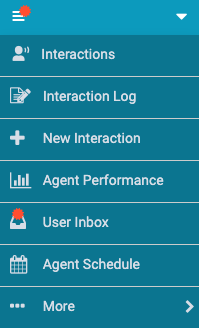
Pour accéder aux notifications sur les échanges postés et les congés, procédez comme suit :
- Cliquez sur M e n u .
- Cliquez sur Boîte de réception de l’utilisateur . Remarque : Tous les onglets sous Boîte de réception de l’utilisateursont disponibles dans toutes les versions du client ou pour tous les agents.
- Cliquez sur Programme .
Le client affiche les notifications datant de moins de 30 jours et qui n’ont pas été rejetées.
- Commerce par équipes
Les agents reçoivent des notifications sur les demandes d’échange de postes. Si un examen par l’administrateur est requis, les administrateurs reçoivent des notifications pour approuver ou refuser les demandes. Les agents reçoivent ensuite des notifications concernant l’approbation ou le refus des demandes d’échange de postes.
- Temps libre
Les agents reçoivent des notifications concernant l’approbation ou le refus des demandes de congés.
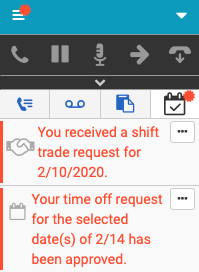
- Commerce par équipes
- Si plus d’informations sont disponibles sur la demande, lorsque vous cliquez sur la notification, une boîte de dialogue apparaît.
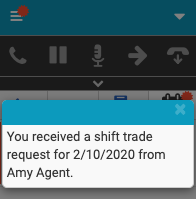
- Pour agir sur ces notifications, cliquez sur Plus et sélectionnez l’une des options suivantes :
- Afficher les détails
Ouvre la notification dans votre boîte de réception utilisateur dans Genesys Cloud. Vous pouvez voir les détails de la demande et y réagir dans Genesys Cloud.
- Ignorer
Supprime la notification du client. Cependant, vous pouvez toujours accéder à la notification depuis votre boîte de réception utilisateur dans Genesys Cloud pendant un maximum de 30 jours.
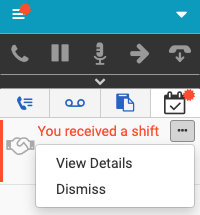
- Afficher les détails
Pour plus d’informations, voir Boîte de réception de l’utilisateur, À propos de la gestion du personnel, et À propos de la gestion du personnel pour les agents.
Pour plus d'informations sur les intégrations, voir À propos de Genesys Cloud Embeddable Framework, À propos de Genesys Cloud pour Salesforce, À propos de Genesys Cloud pour Microsoft Teams, et À propos de Genesys Cloud pour Zendesk.

